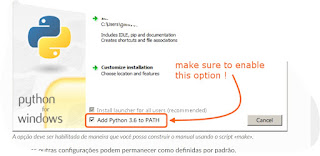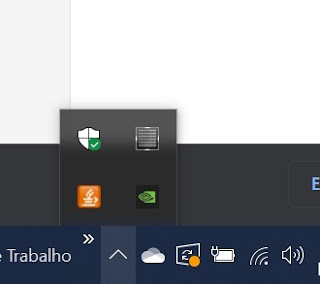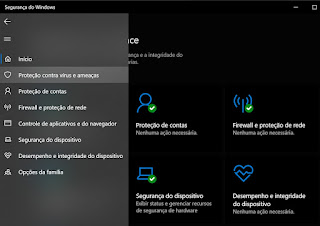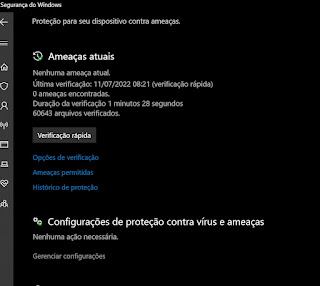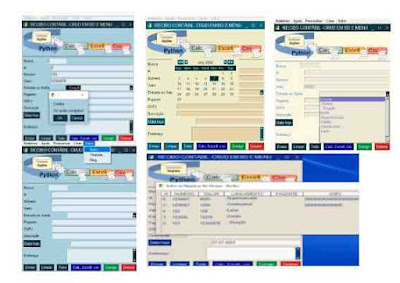Para fazer funcionar os scripts é necessário (prestar atenção nas figuras na hora de instalar o python):
1- Instalar o python vá em: https://www.python.org/downloads/
Assegure de na hora de instalar marcar os itens Add Python to PATH e
instalar para todos os usuários:
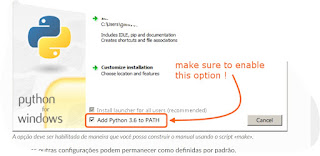
Uma vez instalado o Python digite no cmd do windows: pip
install sqlite3 e tecle
enter
assim
será instalado o Sqlite3.
Após isto instale o PySimpleGui com o comando: pip
install pysimpleGUI
Seguido instale o Pandas: py -m pip
install pandas
e ainda instale a biblioteca Openxml: pip
install openpyxl
E está feito!
Outra maneira de instalar as bibliotecas requeridas do python é:
Instala todas as bibliotecas de uma vez: pip install -r requirements.txt
Coloque o conteúdo abaixo dentro de um arquivo com o nome: requirements.txt
et-xmlfile==1.1.0
numpy==1.23.5
openpyxl==3.0.10
pandas==1.5.2
PySimpleGUI==4.60.4
python-dateutil==2.8.2
pytz==2022.6
six==1.16.0
Maravilha!
E agora pode gerar seus códigos, no site
https://betobyte.pythonanywhere.com/
Agora ainda temos uma pequena tarefa que é instruir o antivírus do windows a deixar que ele seja executado:
São cinco passos:
Primeiro clique no canto direito em baixo na área de trabalho para encontrar a segurança do windows, conforme e a figura.
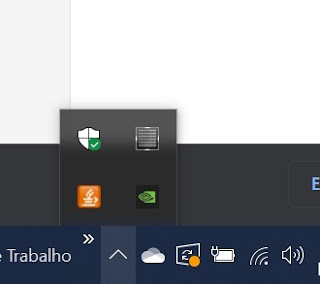
Depois de abrir, clique em proteção contra vírus e ameaças:
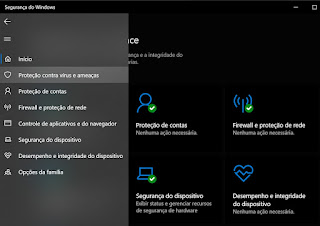
Clique em cima de gerenciar configurações.
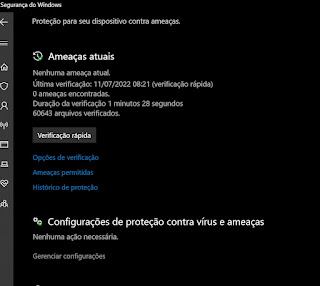
E clique em + Adicionar uma exclusão, adicione a pasta onde está o programa e os arquivos auxiliares.
Após adicionar a pasta, feche o antivírus. e teste seu arquivo.